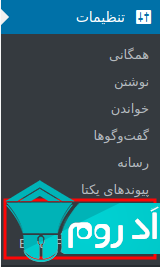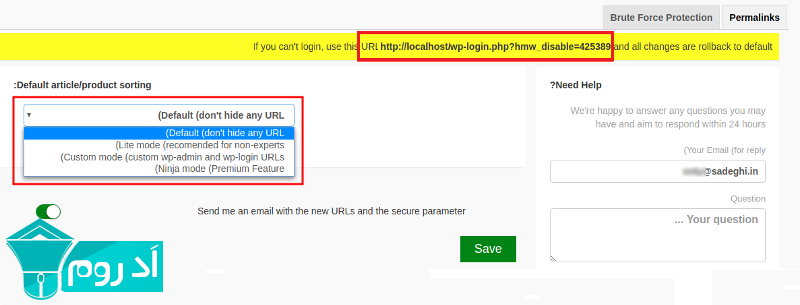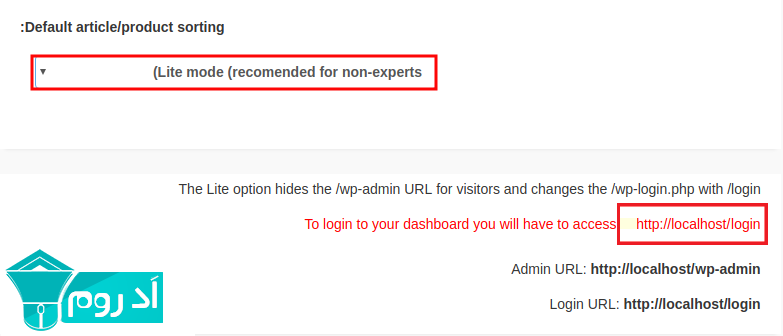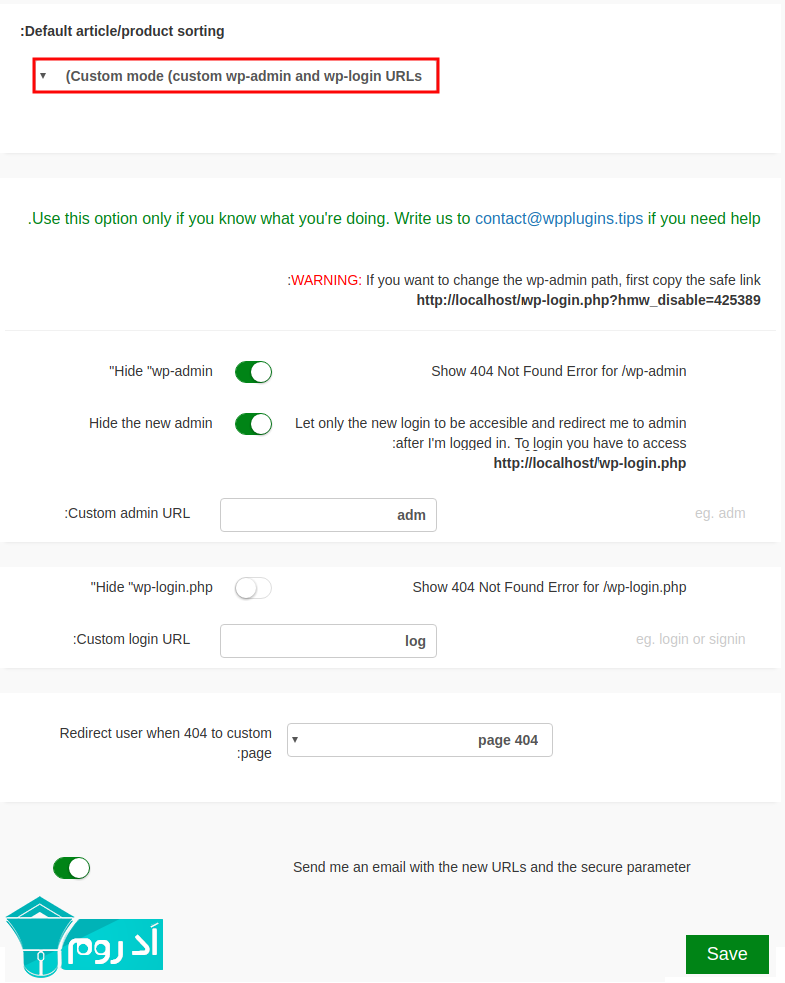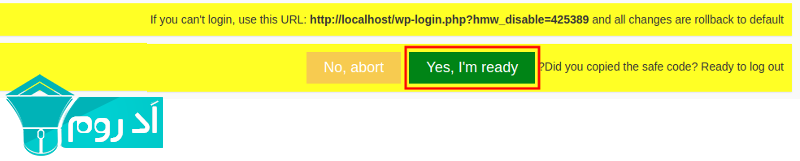[vc_row][vc_column][vc_column_text]
افزونه تغییر آدرس پیشخوان وردپرس
[/vc_column_text][vc_text_separator title=”” i_icon_fontawesome=”fa fa-graduation-cap” i_color=”pink” color=”turquoise” add_icon=”true”][/vc_column][/vc_row][vc_row][vc_column width=”1/2″][vc_single_image image=”12043″ img_size=”400×400″ style=”vc_box_rounded”][/vc_column][vc_column width=”1/2″][dt_vc_list]
- نام افزونه : Hide My WP Ghost – Security Plugin
- نام توسعه دهنده : WPPlugins – WordPress Security Plugins
- نسخه وردپرس : 4.0 یا بالاتر
- نصبهای فعال : 10+ هزار
- آخرین بروزرسانی :14 روز پیش
[/dt_vc_list][vc_btn title=”ورود به صفحه افزونه در مخزن وردپرس” style=”3d” color=”success” align=”center” css_animation=”bounceIn” button_block=”true” link=”url:http%3A%2F%2Fgo.adroom.ir%2Findex.php%3Furl%3Dhttps%3A%2F%2Ffa.wordpress.org%2Fplugins%2Fhide-my-wp%2F|title:%D9%88%D8%B1%D9%88%D8%AF%20%D8%A8%D9%87%20%D8%B5%D9%81%D8%AD%D9%87%20%D8%A7%D9%81%D8%B2%D9%88%D9%86%D9%87%20%D8%AF%D8%B1%20%D9%85%D8%AE%D8%B2%D9%86%20%D9%88%D8%B1%D8%AF%D9%BE%D8%B1%D8%B3|target:%20_blank|rel:nofollow”][/vc_column][/vc_row][vc_row][vc_column][vc_text_separator title=”آموزش مخفی کردن پنل مدیریت وردپرس ” color=”peacoc” border_width=”2″][/vc_column][/vc_row][vc_row][vc_column][vc_column_text]
مخفی کردن پنل مدیریت وردپرس و تغییر آدرس ورود آن از موارد امنیتی می باشد که مدیران سایت های بزرگ همیشه به آن عمل کرده اند تا امنیت سایتشون رو افزایش دهند و از شر ادرس های wp-login.php و wp-admin خلاص شوند و به ادرسی که دلشان میخواهد تغییر دهند. در این آموزش از سایت ادروم قصد داریم افزونه ای کاربردی را به شما معرفی کنیم که به وسیله این افزونه میتوانید آدرس های ورود به پیشخوان وردپرس و پنل کاربری را به دلخواه خود تغییر دهید و به هر ادرسی که دوست دارید در بیاورید که صرفا فقط خود شما این ادرس را خواهید داشت و راه نفوذ به سایت شما عملا بسته خواهد ماند
[vc_row][vc_column][vc_message message_box_style=”solid-icon” style=”round” message_box_color=”pink” icon_fontawesome=”fa fa-comments-o”]بخوانید :افزونه ساخت کپچا در وردپرس
[/vc_message][vc_column_text]
بعد از نصب و فعال سازی افزونه در قسمت تنظیمات پیشخوان زیر منویی تحت عنوان Hide My Wp اضافه شده است که با کلیک روی آن به صفحه تنظیمات افزونه هدایت میشویم.
بعد از کلیک روی زیر منو ، وارد صفحه ای مانند تصویر زیر خواهید شد که یک آدرس به شما میدهد که برای وقتی است که شما صفحه ورود به وردپرس را فراموش کرده اید ، از این طریق میتونید آن را غیر فعال کنید و بعد از ورود به پنل مجددا فعالسازی نمایید
در کادر دوم همینطور که مشاهده میکنید از شما درخواست شده که پیوند یکتا را عوض کنید که دلیل آن هم این است که افزونه در حالت پیش فرض بودن پیوند یکتا کار نمیکند و باید نام نوشته و ساختار آن را تغییر داد که از طریق مسیر تنظیمات >> پیوند های یکتا قابل تغییر دادن است
بعد از تغییر پیوند یکتا صفحه افزونه به شکل زیر برای شما نمایش داده میشود که باید آن را شخصی سازی نمایید
همانطور که در تصویر نیز مشاهده میکنید ابتدا میبایست در بخش Default article/product sorting نوع تغییر ادرس ورود به پیشخوان وردپرس را بر اساس گزینه های زیر انتخاب نمود:
Default:انتخاب این گزینه تغییری در ادرس های پیشخوان وارد نمیکند و میشود گفت که همان ادرس پیشفرض است و در واقع افزونه غیر فعال میباشد
Lite Mode:در صورت انتخاب این مورد ، صفحه ورود از ادرس wp-login.php به login تغییر ادرس میدهد و روی ادرس پیشخوان وردپرس نیز هیچ تغییری صورت نمیگیرد
Custom Mode: اما با انتخاب این گزینه همه چیز به دلخواه شما خواهد بود و شما میتوانید هر ادرسی که بخواهید به بخش پیشخوان وردپرس سایت خود و صفحه ورود به وردپرس بدهید و میتوانید تعیین کنید هرگاه کسی به ادرس پیشخوان قبلی یعنی wp-admin مراجعه کرد ، با ارور 404 مواجه شود
Hide wp-admin: با فعالسازی این آپشن قادر هستید که نمایش صفحه 404 را برای حالتی که اشخاص به پیشخوان وردپرس شما مراجعه میکنند فعال کنید که نمایش داده شود.
Hide the new admin: بعد از فعالسازی این گزینه قادر هستید با ورود به wp-login.php نیز به پنل دسترسی داشته باشید که این مورد برای فعالسازی برخی از افزونه ها مورد نیاز میباشد.
Custom admin URL: ادرس دلخواه مد نظرتون برای پیشخوان مدیریت وردپرس وارد کنید
Hide wp-login.php: با فعالسازی این آپشن هرگاه کاربران به صفحه wp-login.php وارد شوند با ارور 404 مواجه میشوند.
Custom login URL: آدرس دلخواه مد نظرتون رو برای صفحه ورود به وردپرس وارد کنید
Redirect user when 404 to custom page: کاربرانی که قصد ورود به صفحه پیشخوان و صفحه ورود وردپرس را دارند با فعالسازی این گزینه به صفحه دیگری هدایت کنید
در آخر با فعال کردن گزینه ادرس های جدید برای شما به ایمیلتان ارسال میشود که در صورت فراموشی به راحتی از طریق ایمیل خود بتوانید آن را پیدا کنید
سپس با کلیک روی دکمه Save پیغام بالا برای شما نمایش داده میشود که اگر ادرس ضروری غیرفعال کردن افزونه را کپی کردید روی Yes Im ready کلیک نمایید تا تغییرات اعمال شود
[vc_row][vc_column][vc_message message_box_style=”3d” message_box_color=”green” icon_fontawesome=”fa fa-heart”]امیدواریم که این آموزش وردپرس از ادروم نیز مورد پسند شما واقع شده باشد و با استفاده از این آموزش توانسته باشید کپچای حرفه ای در وردپرس با استفاده از افزونه کپچای گوگل که بهتون در این آموزش معرفی کردیم ساخته باشید و سایتتون رو از حملات دیداس و اسپمران که باعث بالا رفتن مصرف منابع هاست میشوند حفظ نمایید اگر در مورد این آموزش مشکل و یا سوالی برای شما پیش آمده است ، از بخش نظرات همین مطلب به ما اعلام کنید تا در زمانی کوتاه به شما پاسخ دهیم[/vc_message][/vc_column][/vc_row]
افزونه تغییر آدرس پیشخوان وردپرس
[vc_row][vc_column][vc_separator][/vc_column][/vc_row][vc_row][vc_column][vc_text_separator title=”انجمن” color=”turquoise” border_width=”3″][/vc_column][/vc_row][vc_row][vc_column width=”1/2″][dt_gap height=”20″][vc_single_image image=”173″ img_size=”full”][/vc_column][vc_column width=”1/2″][dt_vc_list]
- عضو انجمن ما شوید و از امکانات آن بهره ببرید.
- با عضویت در انجمن ما رایگان تبلیغ کنید.
- تبلیغ وبلاگ,وبسایت,محصولات و……
- در انجمن ما افراد متخصص زیادی حضور دارند.
- با آنها به مباحثه بپردازید و مشاوره دریافت کنید.
[/dt_vc_list][vc_btn title=”به انجمن ما بپیوندید…” style=”gradient” align=”center” button_block=”true” link=”url:http%3A%2F%2Fforum.adroom.ir%2F|title:%D8%A7%D9%86%D8%AC%D9%85%D9%86|target:%20_blank|rel:nofollow”][/vc_column][/vc_row]